Creazione di quote
Per aggiungere una nuova quota:
Sulla barra nella parte inferiore della finestra Quota scheda Impostazioni, fare clic su +Aggiungi quota.

Selezionare se la quota deve essere applicata a un Utente, Membri di un gruppo, o un Gruppo contabile. Si apre il pannello di modifica delle quote.
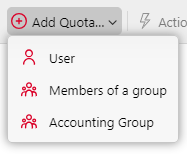
Nel pannello, inserire il nome della quota, impostarne i parametri e fare clic su Risparmiare.
La nuova quota è abilitata e appare nel riquadro Quota elenco generale (MyQ, Impostazioni, Quota).
A un utente può essere assegnata una sola quota diretta. Ciò significa che è possibile creare una quota specifica per un singolo utente. Utente e un'altra per una categoria più ampia come un Gruppo contabile o Centro di costo. Se l'utente appartiene a un Gruppo contabile o a un Centro di costo, erediterà la quota condivisa assegnata a quel gruppo. Tuttavia, se un utente dispone già di una quota individuale, non è possibile assegnargli una quota aggiuntiva tramite il comando Membri del Gruppo categoria se fanno parte di quel gruppo.
Esempio:
John è membro del Finanza e ha una quota di stampa individuale (il suo Utente quota). Inoltre, condividono un limite di stampa mensile assegnato al proprio reparto attraverso la funzione Gruppo contabile: Finanza quota. Tuttavia, non è possibile creare una quota separata. Membri del gruppo: Finanza perché in questo modo John avrebbe due conti quota personali, il che non è consentito.
Importazione massiva di quote tramite CSV
Un file CSV di esempio chiamato Esempio di quota è disponibile in ProgrammaDataQuotaImportaQuesto CSV può essere popolato con le informazioni pertinenti e importato.
È possibile creare più quote contemporaneamente importandole da un file CSV. Fare clic su Strumenti e selezionare Importazioneè possibile selezionare un file CSV da importare.
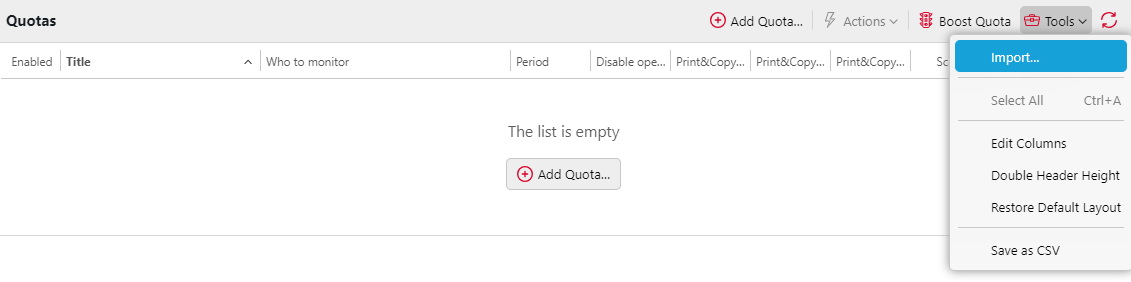
Impostazione di contatori e limiti con una sola riga
È possibile impostare una quota con più contatori e limiti per un'entità utilizzando una singola riga. Separarli con il carattere pipe (|) e seguire lo stesso ordine nelle sezioni dei contatori e dei limiti. Ad esempio:
NAME;MONITOR;ENTITY;COUNTER;PERIOD;LIMIT
QUOTA1;user;timcanterbury;mono|color|total|scan;day;20|30|50|10Questa riga crea quattro quote per l'utente timcanterbury:
Mono: 20 al giorno
Colore: 30 al giorno
Totale: 50 al giorno
Scansione: 10 al giorno
Le informazioni contenute nella seguente tabella devono essere utilizzate per formattare correttamente il CSV. L'ordine delle colonne non è importante e le colonne non necessarie possono essere omesse.
Colonna | Tipo | Richiesto | Descrizione |
nome | stringa | Sì | Nome della quota |
monitor | stringa
| Sì | Chi monitorare. |
entità | stringa | Sì | Utente o gruppo Quando si usa il gruppo, è necessario specificare il percorso completo. Esempio: Utilizzare lo stesso separatore utilizzato per l'importazione/esportazione degli utenti. |
contatore | Elenco unico di valori separati da virgole (almeno uno) da:
| Sì | Valore monitorato. Il numero e l'ordine dei valori per Esempi:
|
periodo | stringa
| Sì | Periodo di contingenza. |
inizio periodo | Un numero, due numeri con virgola o ora del giorno. Il formato esatto dipende dal tipo di periodo della Quota. | No | Regolazione dell'inizio del periodo. I valori e i valori predefiniti variano a seconda del periodo di Quota selezionato. Giorno: Ora del giorno, 00:00 - 23:59 o 00:00 - 11:59. Esempi: 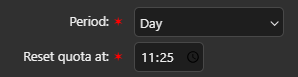 Web UI in formato HH:MM. 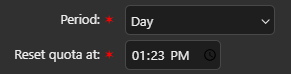 Web UI nel formato HH:MM am/pm. Settimana: Giorno della settimana 1 - 7. Esempi: Mese: Giorno del mese, 1 - 28, l'impostazione predefinita è Trimestre, Semestre e Anno: Due valori divisi per
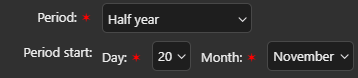 Per esempio Ultimi X giorni: Quanti giorni a partire da "ora" verranno conteggiati nella quota, da 1 a 365, l'impostazione predefinita è 30. |
limite | Elenco di numeri positivi separati da virgole (almeno uno). | Sì | Se L'elenco dei valori in Esempi:
|
abilitato |
| No | Abilitare o disabilitare la quota Predefinito: 1 |
avviso | numero (0 - 100) | No | Livello di avviso. Quando la quota raggiunge questo livello, viene inviata un'e-mail all'entità. Predefinito: 80 |
disabilitare le operazioni |
| No | Abilita o disabilita le operazioni dopo il raggiungimento della quota. Predefinito: 0 |
valido da | stringa di data | No | Determina da quale giorno è valida la quota in forma di Esempio: |
terminare il lavoro |
| No | Termina il lavoro corrente quando viene raggiunto. Predefinito: 0 |
avviso ai destinatari | Elenco dei destinatari, che può essere un nome utente o un indirizzo e-mail, diviso da una virgola. | No | Quando il livello di avviso della quota viene raggiunto, questi destinatari vengono avvisati via e-mail. Per inviare la notifica all'utente corrente che ha attivato la notifica, usare Predefinito: vuoto, non invia e-mail di avviso a nessuno. |
destinatari raggiunti | Elenco dei destinatari, che può essere un nome utente o un indirizzo e-mail, diviso da una virgola. | No | Una volta raggiunta la quota, questi destinatari saranno avvisati via e-mail. Per inviare la notifica all'utente corrente che ha attivato la notifica, usare Predefinito: vuoto, non invia a nessuno l'e-mail raggiunta. |
.png)